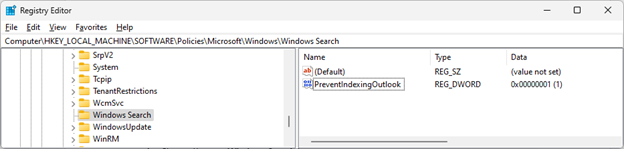마지막 업데이트: 2022년 7월 25일
문제
Windows 11 Outlook Desktop에서 검색하는 경우 검색 결과에 가장 최근의 전자 메일 메시지가 표시되지 않을 수 있습니다. 제어판 Windows 인덱싱 옵션을 확인하면 인덱싱이 느리게 실행되거나 일시 중지될 수 있습니다.
이 문제는 대부분 POP, IMAP 및 오프라인 Exchange 계정이 있는 사용자에게 영향을 줍니다. 검색 기능은 주로 로컬 Windows Search Service 사용하여 전자 메일을 인덱싱하기 때문입니다. Microsoft 365 및 연결된 Exchange 계정에서 호스트하는 Email 대부분의 검색 범위에 대해 Service Search를 사용합니다. 서비스 검색은 이 문제의 영향을 받지 않습니다.
상태: 수정됨
이 문제에 대한 수정 사항은 2022년 7월 21일 Windows 11 업데이트(KB5015882(OS 빌드 22000.832) 미리 보기(microsoft.com)에 포함되어 있습니다.
Windows 11 문서에서 참조하는 특정 변경 내용:
-
인덱스 다시 작성 속도가 느려지는 문제를 해결합니다. 이렇게 하면 Outlook에서 최근 전자 메일 검색을 포함하여 로컬 검색 문제가 있는 디바이스에 도움이 됩니다.
임시 해결 방법
Windows 데스크톱 검색을 사용하지 않도록 설정하여 일시적으로 문제를 해결할 수 있습니다. 이로 인해 Outlook에서 기본 제공 검색을 사용합니다. 기본 제공 검색은 Windows Search Service 사용하지 않음을 나타내는 다음 메시지를 표시합니다.
"그룹 정책이 Windows Search Service 해제했기 때문에 검색 성능이 영향을 받게 됩니다."

Outlook용 Windows 데스크톱 검색 서비스를 사용하지 않도록 설정하려면 다음 단계를 수행합니다.
중요: 다음 단계에서는 레지스트리를 수정하는 방법을 보여줍니다. 그러나 레지스트리를 잘못 수정하면 심각한 문제가 발생할 수 있습니다. 이러한 단계를 주의 깊게 수행해야 합니다. 보호를 추가하려면 레지스트리를 수정하기 전에 백업합니다. 그런 다음 문제가 발생하면 레지스트리를 복원할 수 있습니다. 레지스트리를 백업하고 복원하는 방법에 대한 자세한 내용은 Windows에서 레지스트리를 백업하고 복원하는 방법을 참조하세요.
-
Windows에서 시작을 마우스 오른쪽 단추로 클릭한 다음 실행을 선택합니다. 열기: 상자에 regedit를 입력한 다음 확인을 선택합니다. 그러면 레지스트리 편집기가 열립니다.
-
레지스트리에서 이 하위 키를 찾은 다음, 선택합니다. HKEY_LOCAL_MACHINE\SOFTWARE\Policies\Microsoft\Windows
-
새 > 키 > 편집을 선택하고 새 키의 이름을 Windows Search로 지정합니다.
-
새 Windows Search 키를 선택합니다.
-
새 > DWORD 값에 > 편집을 선택합니다.
-
DWORD 이름으로 PreventIndexingOutlook를 입력한 다음 Enter 키를 누릅니다.
-
PreventIndexingOutlook을 마우스 오른쪽 단추로 클릭한 다음 수정...을 선택합니다.
-
값 데이터 상자에 1을 입력하여 레지스트리 항목을 사용하도록 설정한 다음 확인을 선택합니다.
참고: PreventIndexingOutlook 설정을 사용하지 않도록 설정하려면 0을 입력한 다음 확인을 선택합니다.
-
레지스트리 편집기를 종료한 다음 Outlook을 다시 시작합니다.
참조를 위해 다음 스크린샷은 해결 방법을 사용할 때 레지스트리 편집기에서 이 수정 사항이 표시되는 방법을 보여 줍니다.